آموزش فعالسازی تایپ صوتی در ویندوز
برای فعالسازی تایپ صوتی در ویندوز باید چند مرحلهی ساده را دنبال کنید تا از این فناوری هیجان انگیز بتوانید استفاده کنید. در این مطلب به طور کامل فعالسازی تایپ صوتی را سیستم عامل ویندوز توضیح میدهیم.
حداقل سخت افزار برای فعالسازی تایپ صوتی در ویندوز
یک نیاز اساسی قبل از این که بتوانید دستورات صوتی را به ویندوز صادر کنید یا از ویژگی تبدیل گفتار به متن استفاده کنید، یک میکروفون با کیفیت است. اگر از لپ تاپ استفاده میکنید، رایانهی شخصی شما به احتمال زیاد دارای یک میکروفون داخلی بوده و اگر از وبکم استفاده می کنید، همین موضوع میتواند صادق باشد.
با این حال، این دستگاهها میتوانند صداها را از هر منبعی نزدیک دستگاه دریافت کنند. بنابراین، مگر این که در یک محیط آرام کار کنید، ممکن است متوجه شوید که نویز پس زمینه میتواند در عملکرد سیستم تشخیص گفتار اختلال ایجاد کند.
فعال کردن و تنظیم دسترسی صوتی تایپ
برای دسترسی به قابلیت کنترل صوتی جدید که در بدنهی ویندوز ۱۱ تعبیه شده، روی منوی Start کلیک کرده و سپس به مسیر Settings بروید. در مرحلهی بعد از منوی سمت چپ وارد Accessibility و در مرحلهی آخر وارد Speech شوید.در این بخش شما باید گزینهی Voice Access را فعال کنید. همچنین تیک فیلد زیر این بخش را هم فعال کنید تا به محض بارگذاری ویندوز، دسترسی صوتی فعال شود.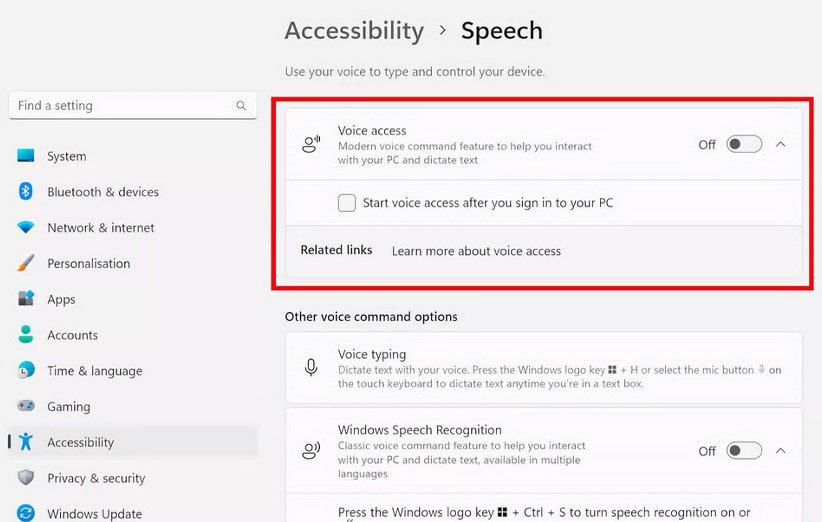
یک آموزش در دسترس است که شما را با ویژگیهای اساسی برنامه آشنا میکند. پس از تکمیل آن، میتوانید از سیستم استفاده کنید. متاسفانه، نیاز به استفاده از ماوس یا صفحه کلید برای راه اندازی Voice Access در ابتدا میتواند یک چالش باشد، به خصوص اگر مشکلات حرکتی دارید. با این حال، هنگامی که این مانع برطرف شد، هر جنبهای از ویندوز و بسیاری از برنامهها را میتوان صرفا از طریق دستورات صوتی دستکاری کرد.
وقتی دسترسی صوتی فعال است، نواری در بالای صفحه نمایش داده میشود. هدف آن ارائهی بازخورد بصری در مورد فعالیتهای سیستم است. وضعیت میکروفون، همراه با رونوشت جدیدترین دستورالعمل شفاهی، به طور مداوم در سمت چپ نوار نمایش داده میشود. مرکز نوار، فرمانِ در حال پردازش را نشان میدهد.
یک آموزش در دسترس است که شما را با ویژگیهای اساسی برنامه آشنا میکند. پس از تکمیل آن، میتوانید از سیستم استفاده کنید. متاسفانه، نیاز به استفاده از ماوس یا صفحه کلید برای راه اندازی Voice Access در ابتدا میتواند یک چالش باشد، به خصوص اگر مشکلات حرکتی دارید. با این حال، هنگامی که این مانع برطرف شد، هر جنبهای از ویندوز و بسیاری از برنامهها را میتوان صرفا از طریق دستورات صوتی دستکاری کرد.
وقتی دسترسی صوتی فعال است، نواری در بالای صفحه نمایش داده میشود. هدف آن ارائهی بازخورد بصری در مورد فعالیتهای سیستم است. وضعیت میکروفون، همراه با رونوشت جدیدترین دستورالعمل شفاهی، به طور مداوم در سمت چپ نوار نمایش داده میشود. مرکز نوار، فرمانِ در حال پردازش را نشان میدهد.